word不压缩图片怎么设置 避免图片变模糊技巧
更新时间:2024-04-17 11:49:57作者:xtyang
在进行图片处理和设计时,我们经常会遇到一个问题,即如何在不压缩图片的情况下设置图片,避免图片变得模糊,这需要我们掌握一些技巧和方法,以确保图片的清晰度和质量得以保持。在本文中我们将介绍一些有效的方法,帮助您避免图片变模糊的情况,让您的设计作品更加精美和专业。
具体方法:
1.点击打开电脑上的word程序。
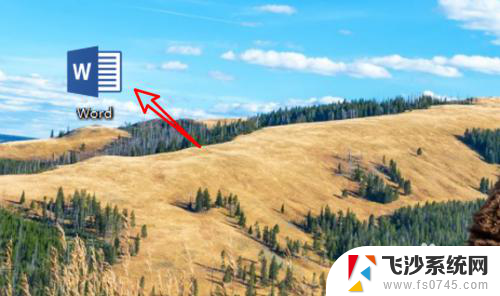
2.进入word后,点击上方的「文件」菜单。
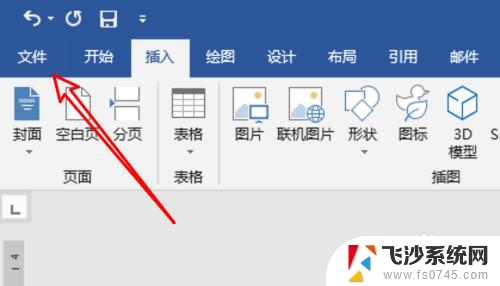
3.进入到文件页面,点击左边的「选项」。

4.打开了选项窗口,点击左边的「高级」选项。
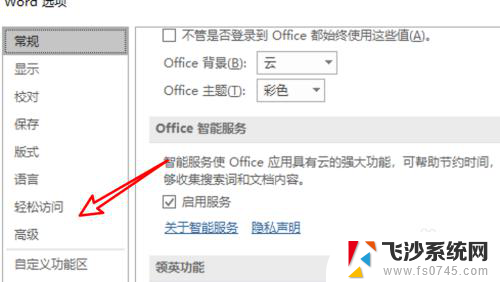
5.在右边找到「不压缩文件中的图像」这个选项,点击勾选上。
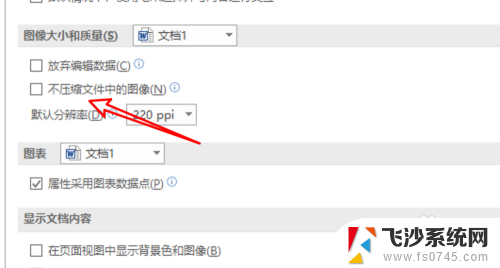
6.勾选上后,要记得点击下方的「确定」按钮保存修改。这样设置了,文档中添加的图片就不会被压缩导致模糊了。
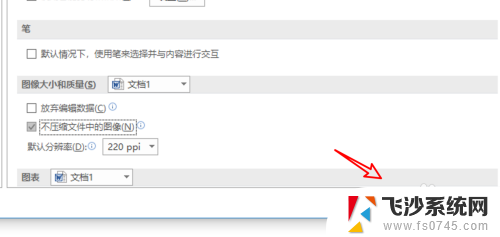
7.总结:
1. 打开word。
2. 点击文件。
3. 点击选项。
4. 点击高级。
5. 点击选中不压缩文件中的图像选项。
6. 点击确定按钮。
以上就是如何设置word中不压缩图片的全部内容,如果你遇到了相同的问题,可以参考本文中介绍的步骤来进行修复,希望这些内容能对你有所帮助。
word不压缩图片怎么设置 避免图片变模糊技巧相关教程
-
 wps怎样把图片缩小 wps图片缩小技巧
wps怎样把图片缩小 wps图片缩小技巧2024-01-04
-
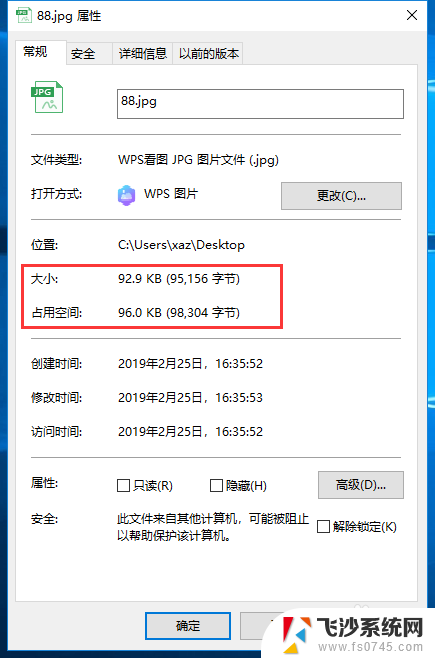 怎么电脑压缩图片 如何使用电脑压缩图片
怎么电脑压缩图片 如何使用电脑压缩图片2024-02-14
-
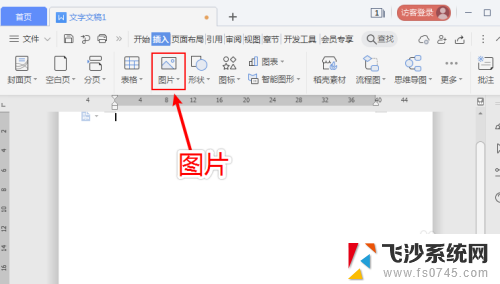 照片打印怎么能不黑? 如何在打印图片时避免出现黑底
照片打印怎么能不黑? 如何在打印图片时避免出现黑底2023-12-29
-
 wps怎么将图片压缩 wps图片压缩方法
wps怎么将图片压缩 wps图片压缩方法2024-01-26
- wps怎么压缩文件里面的图片 wps压缩文件中图片的方法
- 在电脑上如何压缩图片 电脑图片压缩教程
- 如何把word图片统一大小 图片大小快速统一的技巧
- 压缩怎么压缩 压缩包变小的技巧
- 图片如何缩小kb 图片压缩软件怎么使用
- excel图片如何压缩 批量压缩Excel中的图片
- 电脑如何硬盘分区合并 电脑硬盘分区合并注意事项
- 连接网络但是无法上网咋回事 电脑显示网络连接成功但无法上网
- 苹果笔记本装windows后如何切换 苹果笔记本装了双系统怎么切换到Windows
- 电脑输入法找不到 电脑输入法图标不见了如何处理
- 怎么卸载不用的软件 电脑上多余软件的删除方法
- 微信语音没声音麦克风也打开了 微信语音播放没有声音怎么办
电脑教程推荐
- 1 如何屏蔽edge浏览器 Windows 10 如何禁用Microsoft Edge
- 2 如何调整微信声音大小 怎样调节微信提示音大小
- 3 怎样让笔记本风扇声音变小 如何减少笔记本风扇的噪音
- 4 word中的箭头符号怎么打 在Word中怎么输入箭头图标
- 5 笔记本电脑调节亮度不起作用了怎么回事? 笔记本电脑键盘亮度调节键失灵
- 6 笔记本关掉触摸板快捷键 笔记本触摸板关闭方法
- 7 word文档选项打勾方框怎么添加 Word中怎样插入一个可勾选的方框
- 8 宽带已经连接上但是无法上网 电脑显示网络连接成功但无法上网怎么解决
- 9 iphone怎么用数据线传输文件到电脑 iPhone 数据线 如何传输文件
- 10 电脑蓝屏0*000000f4 电脑蓝屏代码0X000000f4解决方法